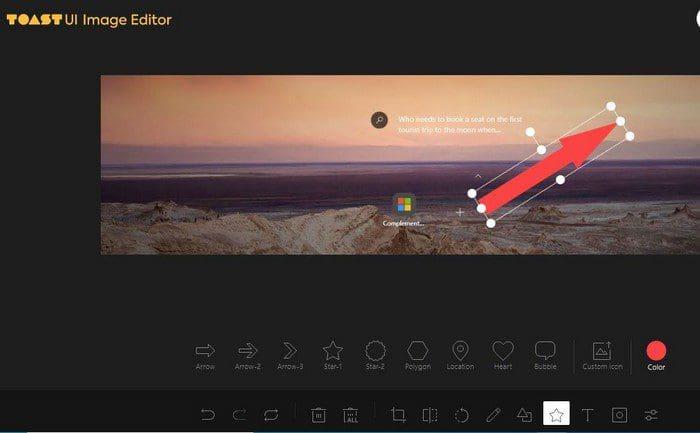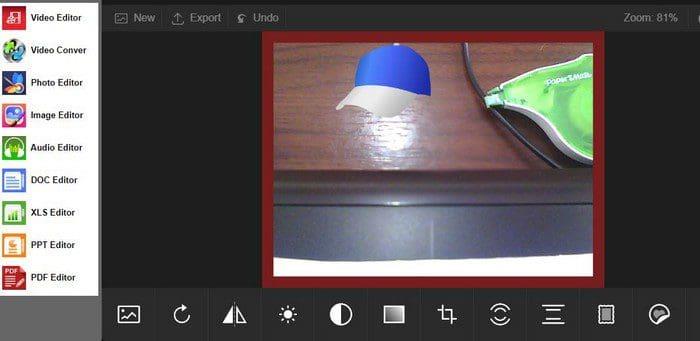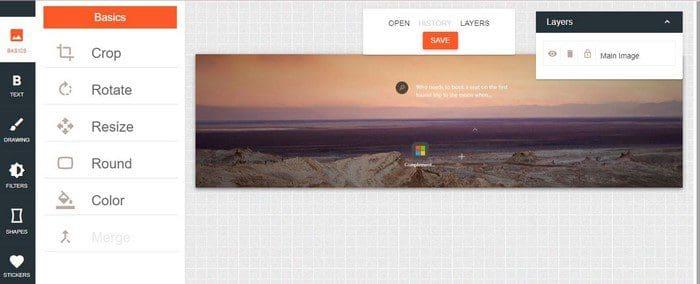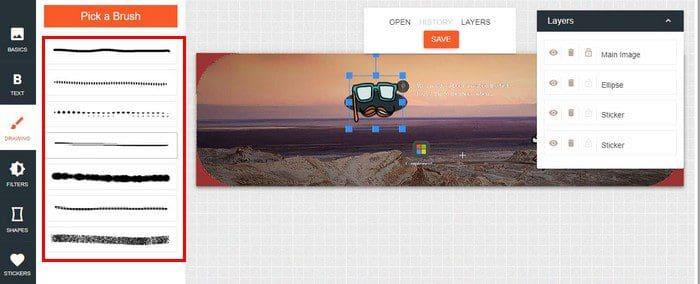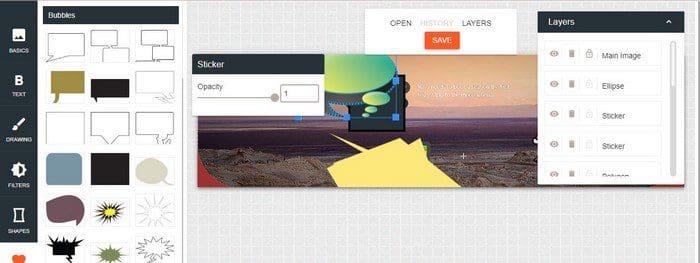A cada dia que passa, fica mais comum os próprios usuários editarem fotos em seus computadores. Melhores câmeras de smartphones nos fizeram querer tirar ainda mais fotos. Não se esqueça de que existem complementos do Microsoft Edge que você pode usar para editar essas imagens. Eles são gratuitos e podem ajudá-lo a fazer as alterações necessárias em suas fotos.
Conteúdo
Editor de imagens Toast UI para Edge
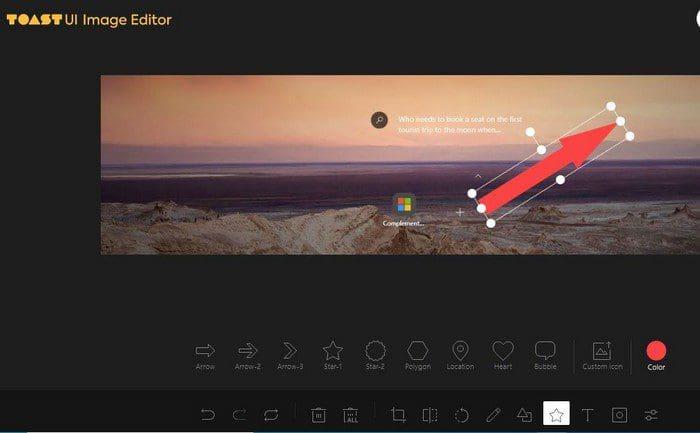
Toast UI Image Editor é um complemento de borda que pode ser útil. O editor de fotos aceita os formatos mais populares. Por exemplo, você pode fazer upload de imagens JPG, JEPG, PNG e GIF. Você pode fazer coisas como adicionar cantos arredondados, alterar o brilho/contraste, adicionar filtros, adicionar texto e bolhas de texto, inverter e adicionar formas. Você também verá um botão de download no canto superior direito para poder salvar sua imagem.
Editor de foto
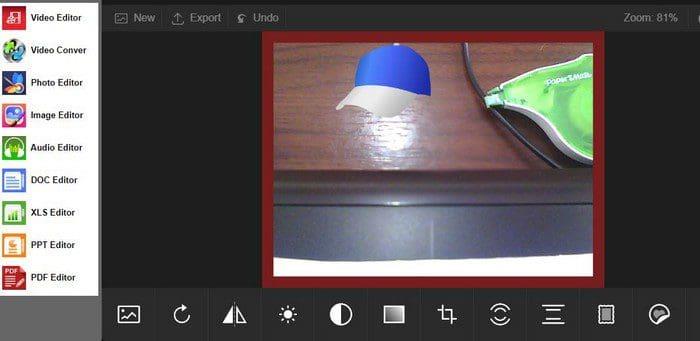
O editor de fotos a seguir permite que você carregue uma imagem do seu computador ou você pode usar sua webcam para tirar uma nova. Oferece várias ferramentas de edição para você escolher. Você pode escolher entre opções como:
- Escovar
- Texto
- Adesivos
- Molduras
- Mudança de inclinação
- Desfoque Radial
- Cortar
- Saturação
- Contraste
- Brilho
- Virar
- Rotação
- Filtros
Editor de imagens simples on-line
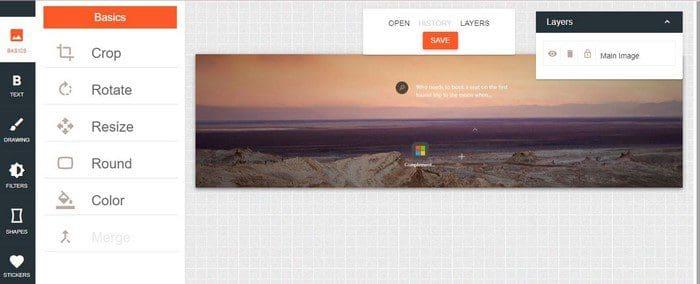
Com o Simple Photo Editor Online , não há necessidade de se registrar para começar a usá-lo. Você também tem ferramentas diferentes e úteis para escolher. Por exemplo, na guia Básico, você pode usar ferramentas como:
- Cortar
- Girar
- Redimensionar
- Redondo
- Cor
- Mesclar
Na guia Texto, existem várias fontes para escolher. Você sempre pode usar a ferramenta de pesquisa se não conseguir encontrar o que deseja. Com a opção Desenho, você pode escolher entre diferentes tipos de pincéis.
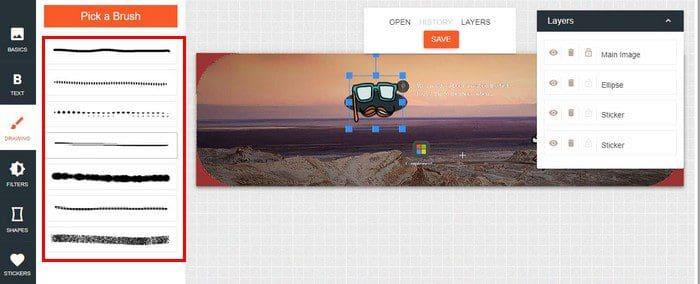
Existem também várias opções de filtros que você pode adicionar às suas fotos. Você também terá a opção de adicionar formas diferentes. Você pode adicionar formas como círculos, retângulos, triângulos, elipses e polígonos. Cada opção terá opções adicionais para personalizar tudo o que você está adicionando. Se você gosta de adicionar adesivos às suas imagens, ficará feliz em saber que tem muitos deles para escolher. Você pode escolher entre categorias como bolhas, estrelas, transporte, rabiscos, pontos de referência, praia, animais e nuvens.
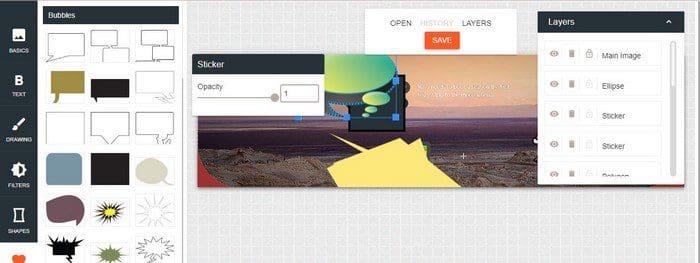
Conclusão
Quando se trata de fotos, sempre haverá algo que você desejará editar. A boa notícia é que o Edge está cheio de ótimos complementos para você escolher. Lembre-se de que você também pode adicionar complementos do Chrome. Quanta edição suas fotos passarão? Compartilhe sua opinião nos comentários abaixo e não se esqueça de compartilhar o artigo com outras pessoas nas redes sociais.